Как да изтриете напълно лични метаданни от документи на Microsoft Office
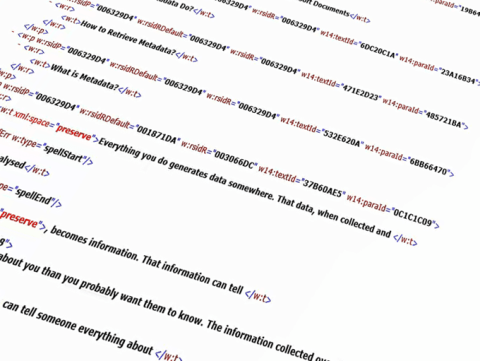
Всичко, което правите, генерира данни някъде. Тези данни, когато бъдат събрани и анализирани, стават информация.
Наскоро написах статия за това как да използвам функции за обобщение в Excel за лесно обобщаване на големи количества данни, но тази статия взе предвид всички данни в работния лист. Ами ако искате да разгледате само подмножество от данни и да обобщите подмножеството от данни?
В Excel можете да създавате филтри за колони, които ще скрият редове, които не отговарят на вашия филтър. Освен това можете също да използвате специални функции в Excel, за да обобщите данни, като използвате само филтрираните данни.
Съдържание
В тази статия ще ви преведа през стъпките за създаване на филтри в Excel, както и за използване на вградени функции за обобщаване на тези филтрирани данни.
Създайте прости филтри в Excel
В Excel можете да създавате прости и сложни филтри. Нека започнем с прости филтри. Когато работите с филтри, винаги трябва да имате един ред в горната част, който се използва за етикети. Не е задължително да имате този ред, но той прави работата с филтрите малко по-лесна.
По-горе имам някои фалшиви данни и искам да създам филтър в колоната Град . В Excel това е наистина лесно да се направи. Продължете и щракнете върху раздела Данни в лентата и след това щракнете върху бутона Филтър . Не е нужно да избирате данните в листа или да щраквате в първия ред.
Когато щракнете върху Филтър, всяка колона в първия ред автоматично ще има добавен малък падащ бутон вдясно.
Сега продължете и щракнете върху падащата стрелка в колоната Град. Ще видите няколко различни опции, които ще обясня по-долу.
В горната част можете бързо да сортирате всички редове по стойностите в колоната Град. Имайте предвид, че когато сортирате данните, това ще премести целия ред, а не само стойностите в колоната Град. Това ще гарантира, че вашите данни остават непокътнати точно както са били преди.
Освен това е добра идея да добавите колона най-отпред, наречена ID, и да я номерирате от един до колкото редове имате в работния си лист. По този начин винаги можете да сортирате по колоната ID и да върнете данните си в същия ред, в който са били първоначално, ако това е важно за вас.
Както можете да видите, всички данни в електронната таблица вече са сортирани въз основа на стойностите в колоната Град. Досега няма скрити редове. Сега нека да разгледаме квадратчетата за отметка в долната част на диалоговия прозорец на филтъра. В моя пример имам само три уникални стойности в колоната Град и тези три се показват в списъка.
Продължих напред и махнах отметка от два града и оставих един отметнат. Сега имам само 8 реда с данни, които се показват, а останалите са скрити. Можете лесно да разберете, че гледате филтрирани данни, ако проверите номерата на редовете най-вляво. В зависимост от това колко реда са скрити, ще видите няколко допълнителни хоризонтални линии и цветът на числата ще бъде син.
Сега да кажем, че искам да филтрирам втора колона, за да намаля допълнително броя на резултатите. В колона C имам общия брой членове във всяко семейство и искам да видя резултатите само за семейства с повече от двама членове.
Продължете и щракнете върху падащата стрелка в колона C и ще видите същите квадратчета за отметка за всяка уникална стойност в колоната. В този случай обаче искаме да щракнем върху Числови филтри и след това върху По-голямо от . Както можете да видите, има и куп други опции.
Ще се появи нов диалогов прозорец и тук можете да въведете стойността за филтъра. Можете също да добавите повече от един критерий с функция И или ИЛИ. Можете да кажете, че искате редове, където стойността е по-голяма от 2 и не е равна на 5, например.
Сега имам само 5 реда данни: семейства само от Ню Орлиънс и с 3 или повече членове. Достатъчно лесно? Обърнете внимание, че можете лесно да изчистите филтър на колона, като щракнете върху падащото меню и след това върху връзката Изчистване на филтъра от „Име на колона“ .
Така че това е всичко за простите филтри в Excel. Те са много лесни за използване и резултатите са доста ясни. Сега нека да разгледаме сложните филтри с помощта на диалоговия прозорец Разширени филтри.
Създайте разширени филтри в Excel
Ако искате да създадете по-разширени филтри, трябва да използвате диалоговия прозорец Разширен филтър. Например, да приемем, че искам да видя всички семейства, които живеят в Ню Орлиънс с повече от 2 членове в семейството ИЛИ всички семейства в Кларксвил с повече от 3 членове в семейството И само тези с имейл адрес, завършващ .EDU . Сега не можете да направите това с обикновен филтър.
За да направим това, трябва да настроим Excel листа малко по-различно. Продължете и вмъкнете няколко реда над вашия набор от данни и копирайте етикетите на заглавията точно в първия ред, както е показано по-долу.
Ето как работят разширените филтри. Първо трябва да въведете критериите си в колоните в горната част и след това да щракнете върху бутона Разширени под Сортиране и филтриране в раздела Данни .
Какво точно можем да напишем в тези клетки? Добре, нека започнем с нашия пример. Искаме да видим данни само от Ню Орлиънс или Кларксвил, така че нека ги напишем в клетки E2 и E3.
Когато въвеждате стойности на различни редове, това означава ИЛИ. Сега искаме семейства от Ню Орлиънс с повече от двама членове и семейства от Кларксвил с повече от 3 члена. За да направите това, въведете >2 в C2 и >3 в C3.
Тъй като >2 и Ню Орлиънс са на един ред, това ще бъде оператор И. Същото важи и за ред 3 по-горе. И накрая, искаме само семействата с имейл адрес, завършващ .EDU. За да направите това, просто въведете *.edu в D2 и D3. Символът * означава произволен брой знаци.
След като направите това, щракнете където и да е във вашия набор от данни и след това щракнете върху бутона Разширени . Полето List Rang e автоматично ще разбере вашия набор от данни, тъй като сте щракнали върху него, преди да щракнете върху бутона Разширени. Сега щракнете върху малкия малък бутон вдясно от бутона за диапазон на критериите .
Изберете всичко от A1 до E3 и след това щракнете отново върху същия бутон, за да се върнете към диалоговия прозорец Разширен филтър. Щракнете върху OK и вашите данни вече трябва да бъдат филтрирани!
Както можете да видите, сега имам само 3 резултата, които отговарят на всички тези критерии. Имайте предвид, че етикетите за диапазона на критериите трябва да съвпадат точно с етикетите за набора от данни, за да работи това.
Очевидно можете да създадете много по-сложни заявки, като използвате този метод, така че поиграйте с него, за да получите желаните резултати. И накрая, нека поговорим за прилагането на функции за сумиране към филтрирани данни.
Обобщаване на филтрирани данни
Сега да кажем, че искам да обобщя броя на членовете на семейството си в моите филтрирани данни, как бих могъл да го направя? Е, нека изчистим нашия филтър, като щракнете върху бутона Изчисти в лентата. Не се притеснявайте, много е лесно да приложите разширения филтър отново, като просто щракнете върху бутона Разширени и отново щракнете върху OK.
В долната част на нашия набор от данни нека добавим клетка, наречена Total , и след това да добавим функция за сумиране, за да сумираме общия брой членове на семейството. В моя пример току-що написах =SUM(C7:C31) .
Така че, ако погледна всички семейства, имам общо 78 членове. Сега да продължим и да приложим отново нашия разширен филтър и да видим какво ще се случи.
Опа! Вместо да покажа правилното число, 11, все още виждам, че общото е 78! Защо така? Е, функцията SUM не игнорира скритите редове, така че все още прави изчислението, използвайки всички редове. За щастие има няколко функции, които можете да използвате, за да игнорирате скрити редове.
Първият е МЕЖДИННА СУМА . Преди да използваме някоя от тези специални функции, ще искате да изчистите филтъра си и след това да въведете функцията.
След като филтърът е изчистен, продължете и въведете =SUBTOTAL( и трябва да видите падащо меню с куп опции. Използвайки тази функция, първо избирате типа функция за сумиране, която искате да използвате, като използвате число.
В нашия пример искам да използвам SUM , така че бих написал числото 9 или просто щракнете върху него от падащото меню. След това въведете запетая и изберете диапазона от клетки.
Когато натиснете Enter, трябва да видите, че стойността 78 е същата като предишната. Но ако сега приложите отново филтъра, ще видим 11!
Отлично! Точно това искаме. Сега можете да коригирате филтрите си и стойността винаги ще отразява само редовете, които се показват в момента.
Втората функция, която работи почти по същия начин като функцията SUBTOTAL, е АГРЕГАТ . Единствената разлика е, че има друг параметър във функцията AGGREGATE, където трябва да посочите, че искате да игнорирате скритите редове.
Първият параметър е функцията за сумиране, която искате да използвате, и както при SUBTOTAL, 9 представлява функцията SUM. Втората опция е, когато трябва да въведете 5, за да игнорирате скритите редове. Последният параметър е същият и е диапазонът от клетки.
Можете също така да прочетете статията ми за функциите за обобщаване, за да научите как да използвате функцията AGGREGATE и други функции като MODE, MEDIAN, AVERAGE и др. по-подробно.
Надяваме се, че тази статия ви дава добра отправна точка за създаване и използване на филтри в Excel. Ако имате някакви въпроси, не се колебайте да публикувате коментар. Наслади се!
Всичко, което правите, генерира данни някъде. Тези данни, когато бъдат събрани и анализирани, стават информация.
Търсите начин да си сътрудничите с други хора върху документ на Word. Ако е така, можете да го направите много лесно в самия Word.
Обединяването на поща е функция на Microsoft Word, която ви помага да рационализирате създаването на персонализирани писма, етикети, пликове, имейли и директория. Тъй като циркулярните документи не са сред най-често използваните функции на MS Word, някои потребители може да не знаят как да направят циркулярни документи в Word, за да създават писма, етикети и пликове.
Винаги е ужасна трагедия, когато някой загуби нещо важно, върху което е работил, защото не е запазил документа си правилно. Това се случва по-често, отколкото бихте си помислили, на потребителите на Excel и Word.
Ако едно и също приложение на Microsoft Office има различни функции на различни устройства, това вероятно е защото те са различни версии. Някои добавки и шаблони на трети страни също имат функции, които работят само в определени версии на Office.
Извикването за вдигане на ръка при лична среща е лесен и бърз начин да прецените настроението в стаята. Това, че всичките ви срещи са онлайн сега, не означава, че не можете да постигнете същото.
Текстообработващите програми изминаха дълъг път от началото на 80-те години на миналия век, когато Microsoft за първи път пусна Microsoft Word за MS-DOS. Неговата новаторска характеристика беше, че е проектиран да се използва с мишка.
Има много моменти, когато трябва да включа някои прости изчисления на данни в документ на Word и таблицата е най-добрият вариант. Винаги можете да опитате да вмъкнете цяла електронна таблица на Excel във вашия Word документ, но това понякога е прекалено.
PowerPoint ви позволява да персонализирате шаблони за презентации по различни начини. Един от тях е чрез добавяне на горни и долни колонтитули към вашата презентация на PowerPoint.
Можете да подобрите външния вид на вашата електронна таблица в Excel и да я направите визуално по-привлекателна за аудиторията. Най-добрият начин да го подправите е да добавите фоново изображение на Excel.
Едно от ограниченията на изваждането на дати в Excel е, че приложението може да ви даде само броя на дните, броя на месеците или броя на годините поотделно, а не комбинирано число. За щастие Microsoft включи вградена функция в Excel, за да ви даде точни разлики между две дати в работен лист.
Ето един често срещан сценарий: Получили сте документ на Word по имейл, който трябва да подпишете и изпратите обратно. Можете да отпечатате, подпишете, сканирате и върнете документа, но има по-лесен, по-добър и по-бърз начин да вмъкнете подпис в Word.
Намерени на странно място в приложението, можете да добавите бутони за действие към слайд на PowerPoint, за да направите презентацията си по-интерактивна и по-лесна за използване от зрителя. Тези бутони за действие могат да направят презентацията по-лесна за навигация и да накарат слайдовете във вашата презентация да се държат като уеб страници.
Лесно е да объркате Microsoft Office и Office 365 или Microsoft 365. Microsoft Office е стандартният офис пакет, който сте използвали от години и може да включва версиите на настолни приложения на Word, Excel, PowerPoint, Outlook, Access и Publisher в зависимост от изданието ти получаваш.
В предишна статия разгледахме как работят видеоконференциите в Microsoft Teams. Оттогава Microsoft актуализира Teams с нови функции, включително дългоочакваната и много желана възможност за създаване на стаи за разбивка.
Някога сте имали работен лист с данни в Excel и бързо сте искали да видите тенденцията в данните. Може би имате някои резултати от тестове за вашите ученици или приходи от вашата компания през последните 5 години и вместо да създавате диаграма в Excel, което отнема време и в крайна сметка изяжда цял работен лист, някои малки мини-диаграми в една клетка биха Бъди по-добър.
Ако искате да създавате и отпечатвате етикети от всякакъв вид, не търсете повече от Microsoft Word и Excel. Можете да съхранявате вашите данни за етикети в Excel и след това да извлечете тези данни в Word, за да запазите или отпечатате вашите етикети.
Така че бяхте помолен да изчислите дисперсията с помощта на Excel, но не сте сигурни какво означава това или как да го направите. Не се притеснявайте, това е лесна концепция и още по-лесен процес.
Microsoft Excel остава най-популярното приложение за електронни таблици в света. Данните от електронните таблици на Excel често са поверителни, тъй като съдържат лични или финансови данни.
Word има две наистина полезни функции, които почти никой не използва: Сравняване на документи и Комбиниране на документи. Както подсказват имената им, функциите ви позволяват или да сравнявате два документа на Word един срещу друг, или да комбинирате два заедно.
Разберете как да се справите с грешката “Aw, Snap!” в Chrome, с списък на ефективни методи за решаване на проблема и достъп до сайтовете, които желаете.
Spotify може да има различни обичайни грешки, като например музика или подкасти, които не се възпроизвеждат. Това ръководство показва как да ги поправите.
Изчистете историята на изтеглените приложения в Google Play, за да започнете отначало. Предлагаме стъпки, подходящи за начинаещи.
Имали ли сте проблем с приложението Google, което показва, че е офлайн, въпреки че имате интернет на смартфона? Прочетете това ръководство, за да намерите доказаните решения, които работят!
Ако се чудите какво е този шумен термин fog computing в облачните технологии, то вие сте на правилното място. Четете, за да разберете повече!
В постоянно променящия се свят на смартфоните, Samsung Galaxy Z Fold 5 е чудо на инженерството с уникалния си сгъваем дизайн. Но както и да изглежда футуристично, той все още разчита на основни функции, които всички използваме ежедневно, като включване и изключване на устройството.
Ако не сте сигурни какво означават импресии, обхват и взаимодействие във Facebook, продължете да четете, за да разберете. Вижте това лесно обяснение.
Уеб браузърът Google Chrome предоставя начин да промените шрифтовете, които използва. Научете как да зададете шрифта по ваше желание.
Вижте какви стъпки да следвате, за да изключите Google Assistant и да си осигурите малко спокойствие. Чувствайте се по-малко наблюдавани и деактивирайте Google Assistant.
Как да конфигурирате настройките на блокера на реклами за Brave на Android, следвайки тези стъпки, които могат да се извършат за по-малко от минута. Защитете се от натрапчиви реклами, използвайки тези настройки на блокера на реклами в браузъра Brave за Android.



























